Es gibt zwei schnelle Möglichkeiten, eine IP-Adresse auf der Netzwerkschnittstelle des Betriebssystems CentOS 8 zu konfigurieren. Der eine verwendet nmtui Befehl und ein anderer ist durch direkte Ausgabe von Netzwerkdateien.
Wenn Sie Konfigurationsdateien nicht bearbeiten möchten, wählen Sie Option 1, um das Netzwerk interaktiv einzurichten.
Methode 1 – Verwendung des nmtui-Tools
Führen Sie den folgenden Befehl aus, um Zugriff auf eine interaktive Methode zur Konfiguration der Netzwerkschnittstelle zu erhalten.
sudo nmtui
Bearbeiten Sie nun die standardmäßig vorhandene Verbindung. Falls keine Verbindung verfügbar ist, verwenden Sie Verbindung aktivieren.
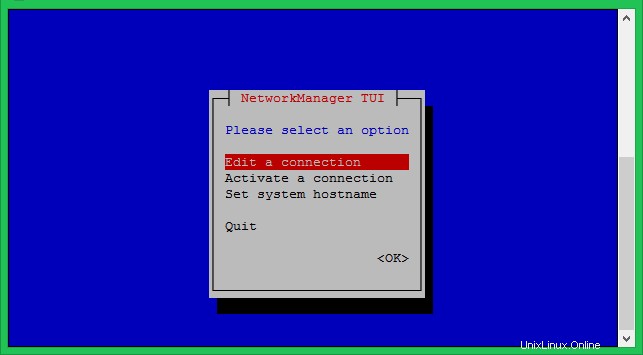
Sie sehen die Liste der Ethernet-Schnittstellen. Wählen Sie die Schnittstelle aus, die Sie konfigurieren möchten, und wählen Sie dann die Option Bearbeiten auf der rechten Seite der Schnittstelle aus.
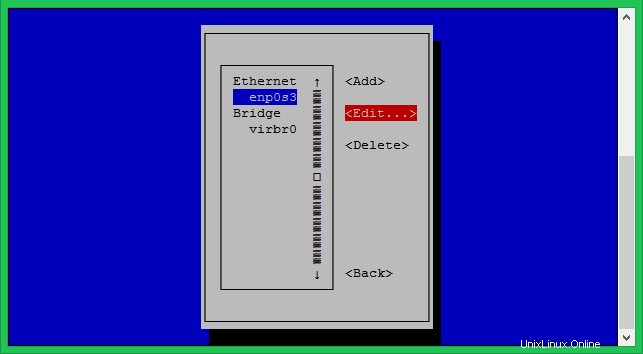
Lassen Sie den Profilnamen und den Gerätenamen unverändert. Stellen Sie die IP-Adresse, das Gateway und die DNS-Server unter der IPv4-Konfigurationsoption ein. Sie können mehrere Adressen hinzufügen, indem Sie auswählen Option direkt unter dem IP-Adressfeld.
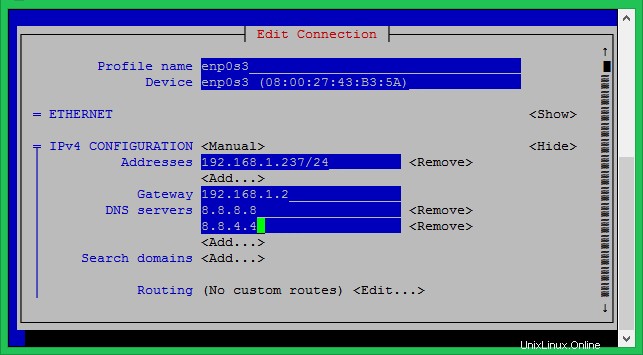
Speichern Sie die Konfiguration und starten Sie den NetworkManager-Dienst mit dem folgenden Befehl neu.
sudo systemctl restart NetworkManager.service
Methode 2 – Verwenden von Konfigurationsdateien
Die Standardkonfigurationsdatei für Netzwerkschnittstellen befindet sich unter /etc/sysconfig/network-scripts/ Verzeichnis. Der Dateiname kann je nach Installationstyp wie Physische Maschine oder Virtuelle Maschine variieren. Die Konfigurationsdatei sollte ifcfg-XXXX sein (zB:ifcfg-eth0, ifcfg-eth1, ifcfg-enp0s3 etc)
sudo vim /etc/sysconfig/network-scripts/ifcfg-enp0s3
Verwenden Sie die folgende Konfiguration, um eine statische IP-Adresse für Ihre CentOS 8-Netzwerkschnittstelle zu konfigurieren.
Statische IP-Konfiguration:
TYPE=Ethernet BOOTPROTO=static NAME=enp0s3 DEVICE=enp0s3 ONBOOT=yes IPADDR=192.168.1.237 PREFIX=24 GATEWAY=192.168.1.2 DNS1=8.8.8.8 DNS2=192.168.1.2 USRCTL=no
Wenn Sie die IP-Adresse alternativ über den DHCP-Server zuweisen möchten, verwenden Sie die folgenden Einstellungen.
DHCP-Konfiguration
TYPE = Ethernet DEVICE = enp0s3 BOOTPROTO = dhcp ONBOOT = yes
Details der Konfigurationsparameter:
- GERÄT: Ethernet-Gerätename
- BOOTPROTO: dhcp oder statisch
- ONBOOT: yes/no , es teilt mit, dass die Schnittstelle beim Booten automatisch hochfährt oder nicht.
- Typ: Art der Schnittstelle.
- USRCTL: yes/no , es teilt mit, dass ein Nicht-Root-Benutzer dieses Gerät hoch- oder herunterfahren kann.
Speichern Sie die Konfiguration und starten Sie den NetworkManager-Dienst mit dem folgenden Befehl neu.
sudo systemctl restart NetworkManager.service
Alles erledigt.